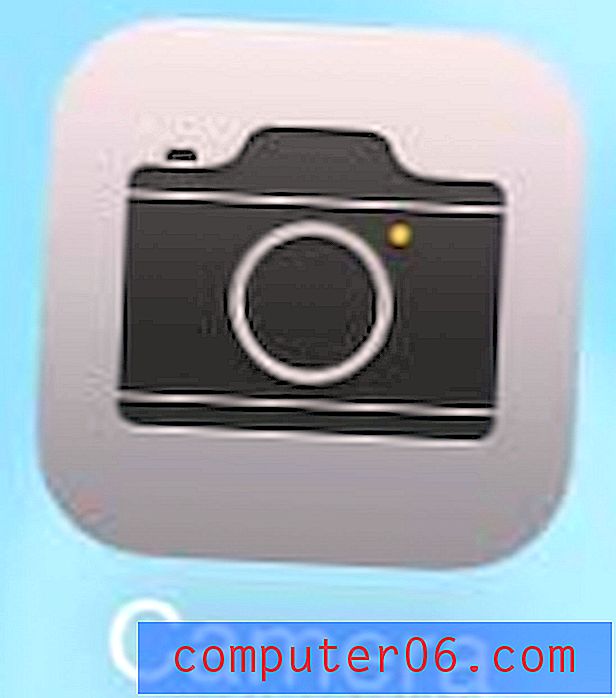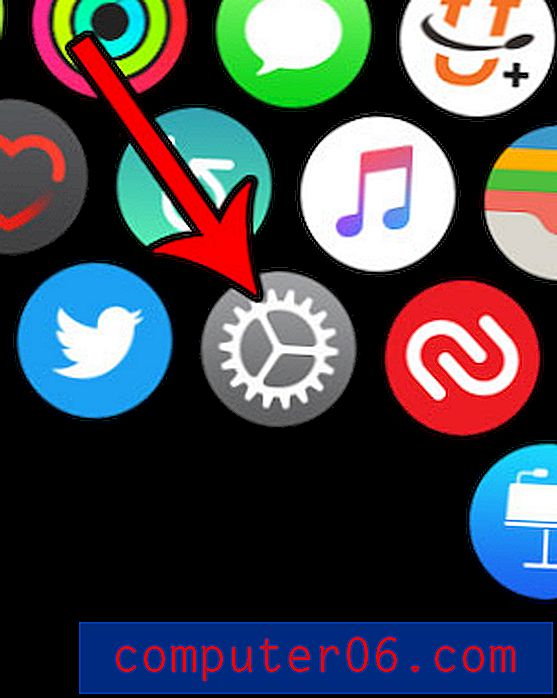So schalten Sie den Bildschirmschoner des Samsung Galaxy On5 aus
Ihr Galaxy On5 zeigt je nach aktuellem Status möglicherweise verschiedene Arten von Bildschirmen an. Sie sehen den Sperrbildschirm, wenn der Bildschirm eingeschaltet ist, aber Sie Ihren Passcode noch nicht eingegeben haben. Sie sehen den Startbildschirm, wenn Sie das Gerät entsperrt haben, und Sie sehen einen Bildschirmschoner, wenn das Telefon eingeschaltet und aufgeladen wird.
Möglicherweise gefällt Ihnen eine dieser Optionen jedoch nicht und Sie suchen möglicherweise nach einer Möglichkeit, sie zu ändern. Jede dieser Einstellungen kann angepasst werden. Unsere Anleitung unten zeigt Ihnen, wo Sie die Galaxy On5-Bildschirmschonereinstellung finden, damit Sie sie deaktivieren können.
Befreien Sie sich von dem mehrfarbigen Bildschirmschoner auf dem Galaxy On5
Die Schritte in diesem Handbuch wurden auf einem Galaxy On5 unter dem Betriebssystem Android 6.0.1 ausgeführt. Durch diese Schritte wird der Bildschirmschoner geändert, den Sie auf dem Gerätebildschirm sehen, wenn er an ein Ladegerät angeschlossen ist. Wenn Sie den Hintergrund des Startbildschirms oder den Sperrbildschirm ändern möchten, lesen Sie diesen Artikel.
Schritt 1: Öffnen Sie den Apps- Ordner.

Schritt 2: Wählen Sie das Symbol Einstellungen .
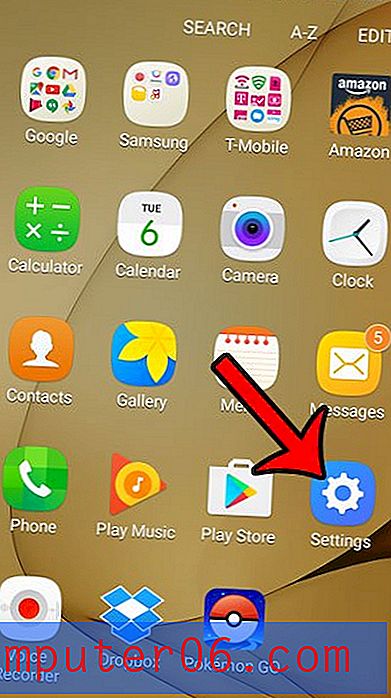
Schritt 3: Berühren Sie die Schaltfläche Anzeige oben auf dem Bildschirm.
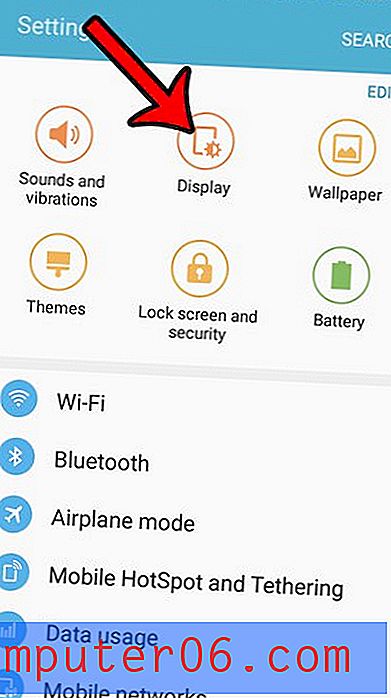
Schritt 4: Scrollen Sie zum Ende des Menüs und wählen Sie die Option Bildschirmschoner .

Schritt 5: Tippen Sie auf die Schaltfläche in der oberen rechten Ecke des Bildschirms, um den Bildschirmschoner zu deaktivieren. Der Bildschirmschoner des Galaxy On5 ist im Bild unten deaktiviert.
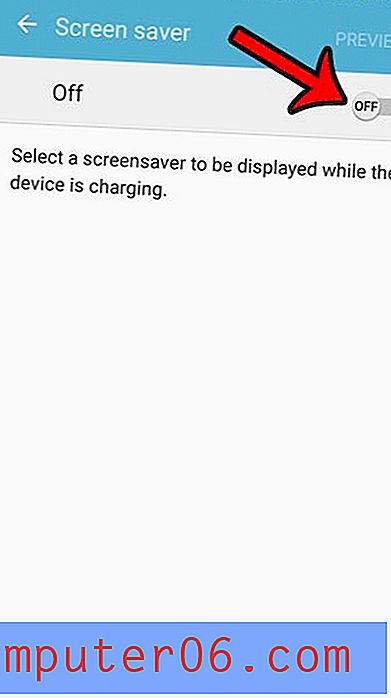
Beachten Sie, dass Sie stattdessen einen anderen Bildschirmschoner auf diesem Bildschirm auswählen können, wenn Ihnen der aktuell eingestellte einfach nicht gefällt. Das Gerät verfügt über mehrere Bildschirmschoneroptionen, aus denen Sie auswählen können.
Wussten Sie, dass Sie ein Bild von dem machen können, was Sie auf dem Bildschirm Ihres Galaxy On5 sehen? Erfahren Sie, wie Sie mit Ihrem Telefon einen Screenshot machen, um zu sehen, wie Sie ein Bild speichern und freigeben.